Τα παιχνίδια ατμού καταλαμβάνουν πολύ χώρο σε έναν υπολογιστή. Χρειάζονται επίσης πολύ χρόνο για λήψη. Είναι εξαιτίας αυτού, ίσως είναι καλή ιδέα να δημιουργήσετε αντίγραφα ασφαλείας για τα παιχνίδια Steam που δεν παίζετε. Αυτό σας επιτρέπει να τα αναπαράγετε όποτε θέλετε χωρίς να χρειάζεται να τα κατεβάσετε ξανά και μπορείτε να εξοικονομήσετε χώρο στον τοπικό σας δίσκο.
SPOILER ALERT: Μετακινηθείτε προς τα κάτω και παρακολουθήστε το εκπαιδευτικό βίντεο στο τέλος αυτού του άρθρου.
Σε αυτό το άρθρο, θα εξετάσουμε όλους τους καλύτερους τρόπους για να δημιουργήσετε αντίγραφα ασφαλείας για τα παιχνίδια Steam στο Linux και πώς να δημιουργήσετε αντίγραφα ασφαλείας για ολόκληρη την εγκατάσταση του Steam.
Παιχνίδια με Steam Backup - Steam Client
Δημιουργία αντιγράφων ασφαλείας ενός παιχνιδιού με Steam απευθείας με το Steamπελάτης είναι ίσως ο καλύτερος τρόπος για να αποθηκεύσετε παιχνίδια για επαναφορά για αργότερα. Αυτό συμβαίνει επειδή ο Steam μπορεί εύκολα να συσκευάσει όλα τα DRM που εμπλέκονται στο παιχνίδι και να το μετακινήσει αρκετά αποτελεσματικά. Για να δημιουργήσετε αντίγραφα ασφαλείας για ένα μόνο παιχνίδι, συνδεθείτε στο Steam και μεταβείτε στη Βιβλιοθήκη> Εγκατεστημένο από τη γραμμή μενού στην κορυφή.
Στην ενότητα "εγκατεστημένο", βρείτε ένα παιχνίδι που θέλετεήθελα να δημιουργήσω αντίγραφα ασφαλείας και να κάνω δεξί κλικ σε αυτό. Από εδώ, κάντε κλικ στο "Αρχεία παιχνιδιών δημιουργίας αντιγράφων ασφαλείας". Αυτό θα πρέπει να ανοίξει ένα εργαλείο που θα σας καθοδηγήσει ακριβώς πώς να δημιουργήσετε αντίγραφα ασφαλείας ενός παιχνιδιού Steam.
Στο εργαλείο, θα παρατηρήσετε ότι το παιχνίδι που προσπαθήσατε να δημιουργήσετε αντίγραφο ασφαλείας έχει ένα σημάδι επιλογής δίπλα του. Αν θέλετε να δημιουργήσετε αντίγραφα ασφαλείας για περισσότερα από ένα παιχνίδια κάθε φορά στο Steam, κάντε το με το πάτημα του Ctrl κάντε κλικ στο πληκτρολόγιο και, στη συνέχεια, κάντε κλικ σε όσα παιχνίδια θέλετε να δημιουργήσετε αντίγραφα ασφαλείας. Κάθε παιχνίδι που επιλέγετε πρέπει να εμφανίζεται με ένα λευκό πλαίσιο ελέγχου δίπλα του στο παράθυρο διαλόγου δημιουργίας αντιγράφων ασφαλείας.

Με όλα τα επιλεγμένα παιχνίδια, κάντε κλικ στο κουμπί "Επόμενο" στο εργαλείο για να μεταβείτε στην τρέχουσα διαδικασία δημιουργίας αντιγράφων ασφαλείας. Από προεπιλογή, ο Steam θα προσπαθήσει να αποθηκεύσει τα αντίγραφα ασφαλείας στον ίδιο φάκελο στον οποίο είναι εγκατεστημένος ο Steam (το ~ / .steam ντοσιέ). Αυτός δεν είναι ένας καλός κατάλογος, ειδικά αν σκοπεύετε να δημιουργήσετε αντίγραφα ασφαλείας των παιχνιδιών σε διαφορετική περιοχή.
Αντ 'αυτού, κάντε κλικ στην περιήγηση και, στη συνέχεια, χρησιμοποιήστε το παράθυρο διαλόγου για να αναζητήσετε μια εναλλακτική τοποθεσία δημιουργίας αντιγράφων ασφαλείας. Όταν έχει ρυθμιστεί το αντίγραφο ασφαλείας, κάντε κλικ στο "επόμενο" για να προχωρήσετε στο επόμενο βήμα της διαδικασίας.
Στην επόμενη σελίδα, ο Steam ζητά να επιλέξετε ένα αρχείοΜέγεθος. Αυτό οφείλεται στο γεγονός ότι ο Steam δεν μπορεί να δημιουργήσει αντίγραφα ασφαλείας ολόκληρου του παιχνιδιού σε ένα μόνο αρχείο. Αντ 'αυτού, πρέπει να συμπιέσει τα πάντα και να τα χωρίσει. Αυτό δεν είναι ένα κακό πράγμα και κάνει πραγματικά την κίνηση γύρω από τα αρχεία ευκολότερη, καθώς δεν είναι τόσο μεγάλη.
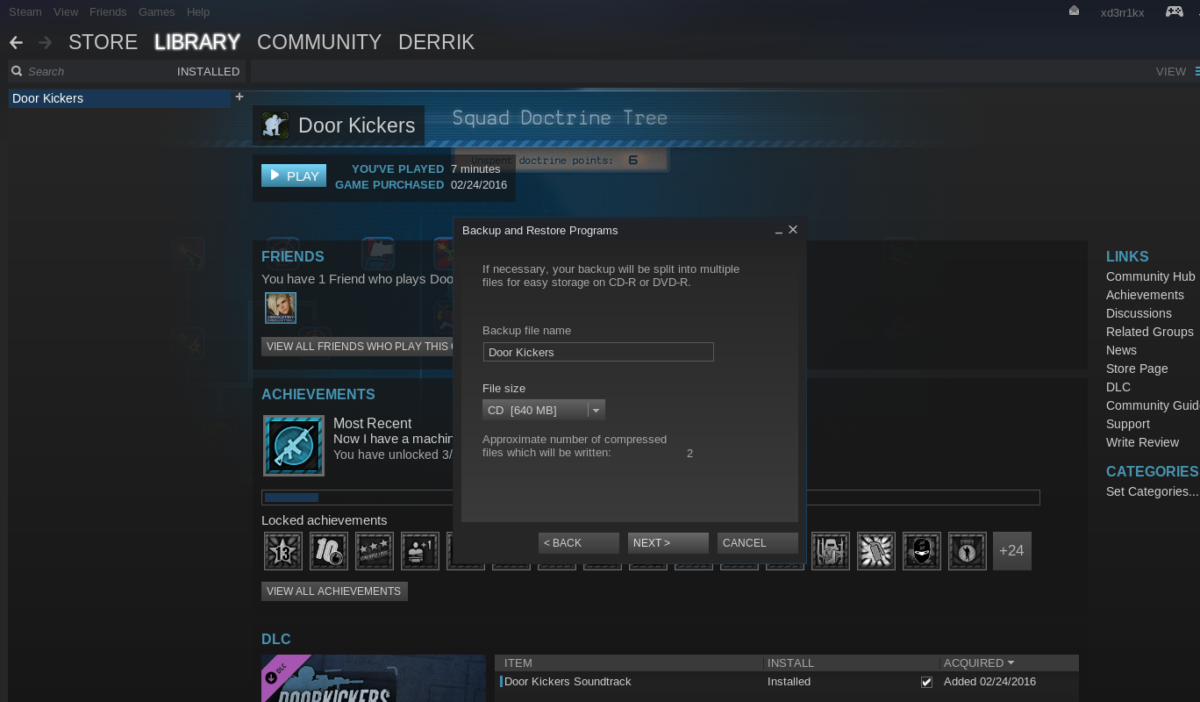
Κάτω από τα μεγέθη αρχείων, επιλέξτε είτε CD (περίπου 700-ishMB ανά αρχείο), DVD (περίπου 4,7 GB ανά αρχείο). Εναλλακτικά, επιλέξτε τη προσαρμοσμένη επιλογή για να ορίσετε το δικό σας μέγεθος. Όταν αποφασίσετε το σωστό μέγεθος, κάντε κλικ στο κουμπί "Επόμενο" για να ξεκινήσει το αντίγραφο ασφαλείας.
Αυτή η διαδικασία θα διαρκέσει πολύ, ανάλογα με τοπόσο μεγάλο είναι το παιχνίδι Steam, οπότε μην πανικοβληθείτε. Ο ατμός θα σας πει πότε ολοκληρώθηκε η δημιουργία αντιγράφων ασφαλείας. Όταν ολοκληρωθεί η δημιουργία αντιγράφων ασφαλείας, κάντε κλικ στο "Άνοιγμα φακέλου δημιουργίας αντιγράφων ασφαλείας" για να μετακινήσετε τα αρχεία σε οπουδήποτε θέλετε να τα αποθηκεύσετε.
Αποκατάσταση της δημιουργίας αντιγράφων ασφαλείας του Steam Client
Για να επαναφέρετε ένα παιχνίδι Steam στο Steam Linuxπελάτη, συνδεθείτε στην εφαρμογή. Από εδώ, θα πρέπει να συνδέσετε οποιεσδήποτε εξωτερικές μονάδες δίσκου που έχετε χρησιμοποιήσει για δημιουργία αντιγράφων ασφαλείας ή να συνδεθείτε σε απομακρυσμένα συστήματα αρχείων κ.λπ. Αφού κάνετε όλα αυτά, κάντε κλικ στο "Steam" στην επάνω δεξιά γωνία, και επιλέξτε την επιλογή "Δημιουργία αντιγράφων ασφαλείας και επαναφορά παιχνιδιών". Επιλέγοντας αυτό εμφανίζεται ένα παράθυρο διαλόγου με δύο επιλογές. Η πρώτη επιλογή λέει "Εφεδρικά εγκατεστημένα προγράμματα". Αγνοήστε αυτό και επιλέξτε "Επαναφορά προηγούμενου αντιγράφου ασφαλείας".
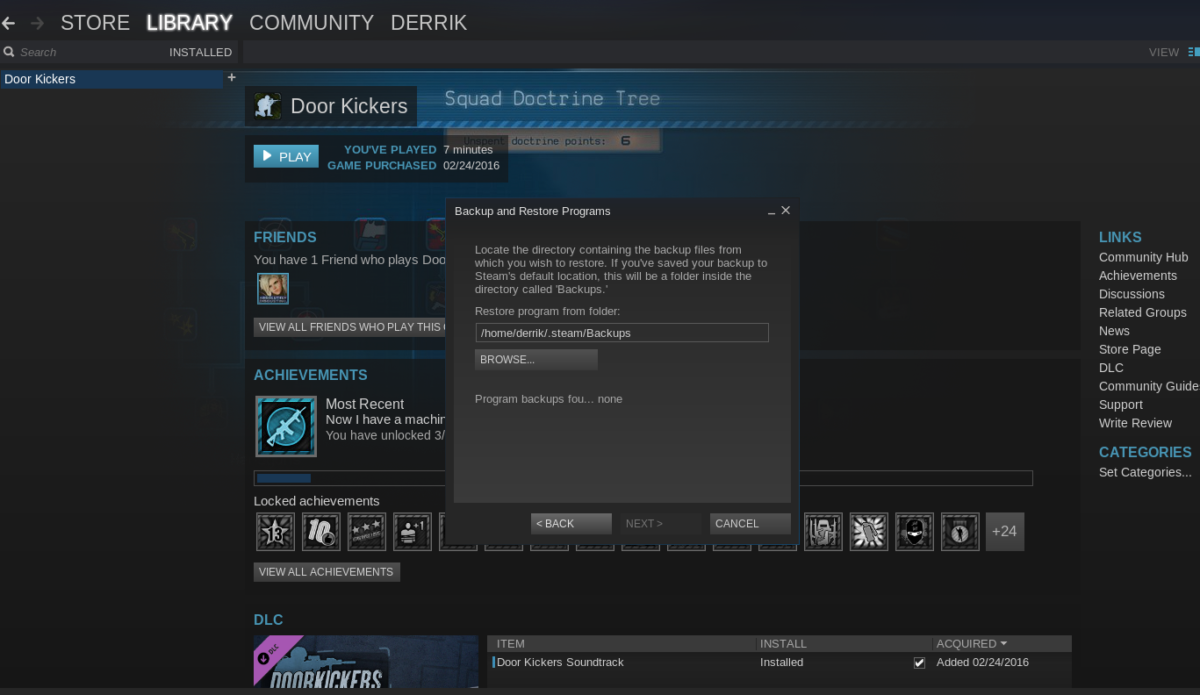
Ο ατμός πρέπει να ανακαλύψει αυτόματα αντίγραφα ασφαλείαςτο σύστημα. Εάν για κάποιο λόγο τα αντίγραφα ασφαλείας του παιχνιδιού Steam δεν εντοπιστούν, θα χρειαστεί να κάνετε κλικ στο κουμπί "Αναζήτηση" και να εντοπίσετε με μη αυτόματο τρόπο ακριβώς από πού αποθηκεύσατε τα αντίγραφα ασφαλείας. Όταν βρείτε το αντίγραφο ασφαλείας στον υπολογιστή σας Linux, κάντε κλικ στο κουμπί "Επόμενο" για να ξεκινήσετε τη διαδικασία επαναφοράς.
Αυτή η διαδικασία πρόκειται να πάρει πολύ χρόνο,ανάλογα με το πόσο μεγάλα είναι τα αντίγραφα ασφαλείας, πόσο γρήγορα είναι ο σκληρός σας δίσκος, πόσο γρήγορα βρίσκεται η θέση αποθήκευσης του αντιγράφου ασφαλείας κλπ. Το καλύτερο που μπορείτε να κάνετε είναι να αφήσετε το Steam να κάνει τα πράγματα και να είστε υπομονετικοί. Πριν από πολύ καιρό, τα παιχνίδια σας θα μπορούν να αναπαραχθούν και πάλι.
Εγκατάσταση ατμού Back Up
Θέλετε να δημιουργήσετε αντίγραφα ασφαλείας ολόκληρης της εγκατάστασης του Steam στο Linux αντί για ατομικά παιχνίδια; Αν ναι, ακολουθήστε αυτά τα βήματα.
Βήμα 1: Χρησιμοποιώντας την εντολή mkdir, δημιουργήστε ένα φάκελο αντιγράφου ασφαλείας για να αντιγράψετε όλα τα αρχεία Steam σε.
mkdir ~/steam-backup
Βήμα 2: Αντιγράψτε όλα τα περιεχόμενα του φακέλου Steam στο φάκελο Backup Steam χρησιμοποιώντας την εντολή CP.
cp -a ~/.steam/. ~/steam-backup
Από εδώ, μπορείτε να μετακινήσετε το backup / ~ steamφάκελο από τον οικείο κατάλογο σε έναν εξωτερικό σκληρό δίσκο, φορέα αποθήκευσης cloud, διακομιστή κλπ. Όταν θέλετε να επαναφέρετε το αντίγραφο ασφαλείας, κάντε τα εξής:
Σημείωση: βεβαιωθείτε ότι έχετε μετακινήσει πρώτα το φάκελο ~ / steam-backup στο / home / username / πριν προσπαθήσετε να επαναφέρετε οτιδήποτε.
cp -a ~/steam-backup/. ~/.steam</ p>













Σχόλια